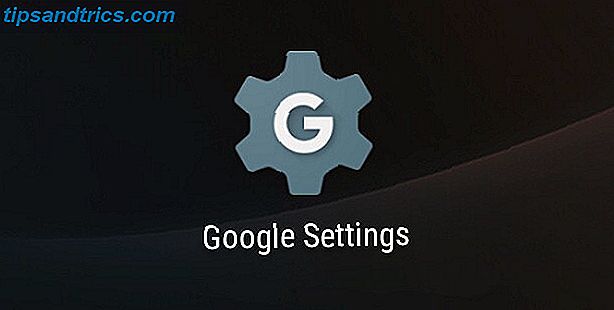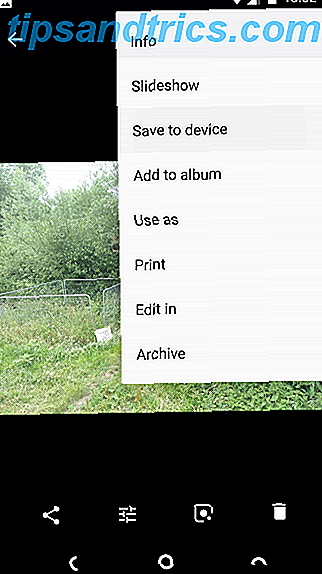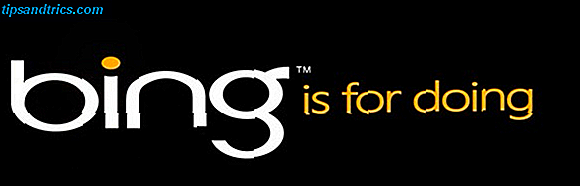Die Fähigkeit, benutzerdefinierte ROMs zu verwenden, ist eine der großen Freuden von Android.
Ein benutzerdefiniertes ROM enthält einen vollständigen neuen Build des Android-Betriebssystems. In der Lage zu sein, zu installieren - oder zu blinken, wie es bekannt ist - bietet ein ROM enorme Vorteile.
- Wenn Ihr Telefon keine Updates mehr vom Hersteller erhält, können Sie ein ROM verwenden, um die neueste Version von Android zu erhalten
- Für Telefone mit stark angepasster Software können Sie ein ROM installieren, das Ihnen etwas näher an der "Stock" Android-Erfahrung gibt. Holen Sie sich das Stock Android Experience auf jedem Telefon ohne Root Holen Sie sich das Stock Android Erfahrung auf jedem Telefon ohne Root Viele Android-Geräte haben Sehr angepasste Schnittstellen, aber Sie können einen Android-Look erhalten, ohne Ihr Gerät zu rooten! Weiterlesen
- Wenn Sie Funktionen auf Geräten anderer Hersteller mögen, können Sie häufig ROMs finden, die diese an Ihre Geräte weitergeben
- Wenn das Telefon langsam ist oder eine schlechte Akkulaufzeit hat, können Sie ROMs finden, die für Geschwindigkeit oder Stromverbrauch optimiert sind
In diesem Handbuch sehen wir uns zwei Möglichkeiten an, um ein benutzerdefiniertes ROM zu flashen. Man nimmt den manuellen Ansatz, der andere nutzt eine Android-App.
Bevor Sie beginnen
Sie müssen ein wenig Vorbereitungsarbeit leisten, bevor Sie anfangen können. Für die Zwecke dieses Handbuchs gehen wir davon aus, dass Sie all diese Dinge bereits eingerichtet haben.
Sie benötigen eine benutzerdefinierte Wiederherstellung. Dies ist ein kleines Stück Software Was ist eine benutzerdefinierte Wiederherstellung? Erkundung von CWM, TWRP und Freunden Was ist eine benutzerdefinierte Wiederherstellung? Erkundung von CWM, TWRP und Freunden Wenn Sie jemals daran gedacht haben, an Ihrem Android-Gerät herumzubasteln, haben Sie wahrscheinlich gelesen, dass Sie eine benutzerdefinierte Wiederherstellung darauf flashen müssen, bevor Sie etwas ernsthaftes tun können. Aber das wirft einige Fragen auf. Lesen Sie mehr, mit dem Sie ein Backup erstellen und ein ROM flashen können. In diesem Leitfaden werden wir TWRP verwenden. Eine benutzerdefinierte Wiederherstellung wird normalerweise bei root installiert.
Sie benötigen einen nicht gesperrten Bootloader. Die meisten Telefone werden mit einem gesperrten Bootloader ausgeliefert und müssen entsperrt werden, bevor Sie die Systemdateien überschreiben können. Der Vorgang kann sich je nach Gerät und verwendeter Android-Version unterscheiden. Überprüfen Sie daher online nach Ihrem Gerät, wenn Sie dies noch tun müssen.
Aktivieren Sie das USB-Debugging. In Android gehen Sie zu Einstellungen> Entwickleroptionen und aktivieren Sie USB-Debugging .
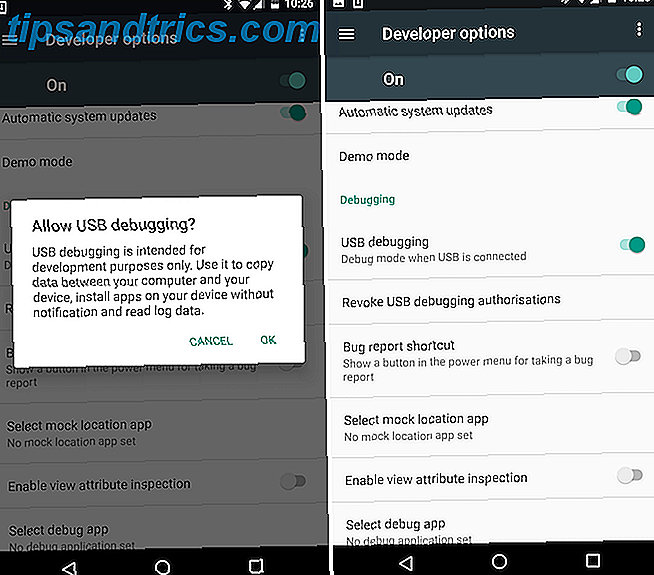
Sicherheitsdienste deaktivieren. Es empfiehlt sich, die Sicherheitseinstellungen vor dem Flashen eines ROMs zu deaktivieren, insbesondere wenn Sie einen Fingerabdruckscanner verwenden.
Sichern Sie Ihre Daten. Wir erstellen während des Flash-Vorgangs eine vollständige Sicherung, aber es ist auch praktisch, nur Ihre Daten mit der App Titanium Backup zu sichern. Dies erfordert root.
Laden Sie Ihr Telefon auf, oder stecken Sie es ein. Sie möchten nicht, dass Ihr Telefon nach dem Flashen eines ROMs leer läuft.
Laden Sie ein benutzerdefiniertes ROM herunter
Sie benötigen auch ein benutzerdefiniertes ROM. Was rooting? Was sind benutzerdefinierte ROMs? Erlernen Android Lingo Was rooting? Was sind benutzerdefinierte ROMs? Lerne Android Lingo Schon einmal eine Frage zu deinem Android-Gerät gehabt, aber die Antwort enthielt eine Reihe von Wörtern, die du nicht verstanden hast? Lassen Sie uns den verwirrenden Android-Jargon für Sie aufschlüsseln. Weiterlesen . Hier ist es wichtig, dass Sie sicherstellen, dass Sie ein Gerät erhalten, das mit dem genauen Modell Ihres Telefons kompatibel ist.
Offensichtlich werden Sie nichts so dummes tun, wie zu versuchen, ein HTC-ROM auf einem Samsung-Telefon zu flashen, aber wenn Sie die US-Version eines Samsung-Telefons haben, könnte es ziemlich einfach sein, ein ROM für das internationale herunterzuladen Version des gleichen Telefons versehentlich. Diese könnten tatsächlich als verschiedene Telefone klassifiziert werden. Stellen Sie sicher, dass Sie den richtigen bekommen!

Das ROM wird als ZIP-Datei heruntergeladen. Speichern Sie es irgendwo im internen Speicher Ihres Handys. Bei den meisten ROMs müssen Sie möglicherweise auch die Google Apps (GApps) in einem separaten Zip herunterladen.
Flash ein benutzerdefiniertes ROM durch Recovery
Die bevorzugte Methode zum Flashen eines ROM besteht darin, es manuell über Ihre benutzerdefinierte Wiederherstellung auszuführen. Es ist ein wenig komplizierter als die Verwendung einer App, aber Sie haben die volle Kontrolle über den Prozess und es gibt weniger Chancen, dass etwas schief geht.

Schalten Sie das Telefon aus und starten Sie es zur Wiederherstellung. Die Art und Weise, wie Sie dies tun, unterscheidet sich bei jedem Mobilteil, aber normalerweise müssen Sie eine Kombination aus der Ein / Aus-Taste, der Home-Taste und / oder den Lautstärketasten gedrückt halten und dann den Anweisungen auf dem Bildschirm folgen.
Flash das ROM
Sobald TWRP gestartet wurde, können Sie das ROM starten. Hier sind die Schritte:
- Erstellen Sie eine Nandroid-Sicherung Was ist eine Nandroid-Sicherung und wie genau funktioniert es? Was ist ein Nandroid Backup und wie genau funktioniert es? Sie müssen diese Sicherung bereit haben. Weiterlesen . Dies wird verwendet, um das Telefon in seinem vorherigen Zustand wiederherzustellen oder um Probleme zu beheben. Gehen Sie zu Backup und wählen Sie, welche Partitionen Sie speichern möchten. Sie können sie alle einschließen, da Sie auswählen können, welche Teile bei Bedarf wiederhergestellt werden sollen.
- Wischen Sie über die Leiste, um zu beginnen, und warten Sie einige Minuten, bis der Sicherungsvorgang abgeschlossen ist.
- Gehe zurück zum Startbildschirm und wähle Wischen aus. Wischen Sie über die Leiste, um Ihr Telefon zurückzusetzen (es wird nicht Ihren internen Speicher löschen). Alternativ wählen Sie Advanced Wipe und wählen Dalvik / ART Cache und Cache . Dies hält Ihre Daten und Anwendungen intakt, kann jedoch zu Fehlern in Ihrem ROM führen (dies wird als schmutziger Flash bezeichnet).
- Kehren Sie zum TWRP-Startbildschirm zurück und wählen Sie Installieren. Navigieren Sie zu dem Ort, an dem Sie das ROM gespeichert haben (die Zip-Datei).
- Tippen Sie auf die Zip-Datei, um sie auszuwählen.
- Streichen Sie über die Leiste, um mit der Installation zu beginnen.
- Wiederholen Sie nach Abschluss die Schritte 5-6 mit der GApps-Zip-Datei, falls erforderlich.
- Starten Sie neu.
Keine Panik, wenn es auf dem Boot-Bildschirm hängen bleibt, weil der erste Start nach dem Flashen eines ROMs normalerweise etwas länger dauert als normal.
Wenn sich herausstellt, dass Android nicht booten wird, werfen Sie einen Blick auf unsere Anleitung zur Problemlösung. Wie man ein Bricked Android Phone wiederherstellt Wie Sie ein Bricked Android Phone wiederherstellen Wenn Sie versehentlich Ihr Android-Handy gemauert haben und es reparieren müssen, das ist wie. Lesen Sie mehr für mögliche Lösungen. Nachdem Sie ein Nandroid-Backup erstellt haben, sollten Sie immer in der Lage sein, das wiederherzustellen, damit Ihr Telefon schnell einsatzbereit ist.
Sobald das Telefon neu gestartet wurde, müssen Sie Ihre Daten und Apps wiederherstellen (vorausgesetzt, Sie haben die Daten wie oben beschrieben gelöscht). Die meisten ROMs sind bereits vorinstalliert. Wenn Sie Titanium Backup verwenden, funktioniert das ohne zusätzliche Schritte.
Jetzt können Sie Ihre neue Software genießen.
Flash ein benutzerdefiniertes ROM mit einer App
Wenn sich das alles ein wenig anhört, können Sie stattdessen eine App in Android verwenden, um das ROM zu flashen.
Der beste ist FlashFire. Es ist kostenlos und einfach zu bedienen. Es übernimmt den gesamten Prozess für Sie - Sie brauchen nicht einmal eine benutzerdefinierte Wiederherstellung.

FlashFire funktioniert nur auf gerooteten Telefonen. Um es einzurichten, müssen Sie die Anforderung für den Root-Zugriff gewähren, wenn Sie es zum ersten Mal ausführen. Wischen Sie dann die Seitenleiste von links, wählen Sie Einstellungen und wählen Sie Freeload . Dies aktiviert die vollständigen Funktionen der App.
Flash ein ROM mit FlashFire
Jede Aufgabe in FlashFire kann mit wenig mehr als ein paar Klicks abgeschlossen werden.
- Tippen Sie auf das + Symbol in der unteren rechten Ecke des Bildschirms, um Ihre Optionen zu sehen. Wählen Sie Backup> Normal, um ein Standard-Backup zu erstellen (oder wählen Sie Voll aus, um alles zu sichern ).
- Klicken Sie auf das Häkchen in der oberen rechten Ecke, um loszulegen, und warten Sie eine Weile, bis die Sicherung abgeschlossen ist.
- Wählen Sie als nächstes Wischen und wählen Sie aus, welche Teile Ihres Telefons gelöscht werden sollen. Systemdaten, Apps von Drittanbietern und Dalvik-Cache sind standardmäßig ausgewählt. Dies sollte alles sein, was Sie brauchen.
- Wählen Sie schließlich Flash ZIP oder OTA und suchen Sie das heruntergeladene ROM, das Sie auf Ihrem Telefon gespeichert haben.
- Aktivieren Sie die Option Mount / System Read / Write, und klicken Sie dann auf das Häkchen-Symbol, um loszulegen. Bei einigen ROMs oder anderen flashbaren Reißverschlüssen müssen Sie möglicherweise auch einige andere Optionen auswählen. Weitere Informationen finden Sie im FlashFire-Benutzerhandbuch.
Und das ist es gerade. Sie müssen wahrscheinlich die Schritte 4 und 5 für die GApps-Zip-Datei wiederholen, wenn Sie in Ihrem ROM dazu aufgefordert wurden, es separat herunterzuladen. Wenn Sie ein Backup wiederherstellen möchten, öffnen Sie die Seitenleiste und wählen Sie Backups.
FlashFire kann auch Dinge wie OTA-Updates von Ihrem Handy-Hersteller, oder Add-ons wie die Xposed Framework 12 Best Xposed Module für die Anpassung von Android 6.0 Marshmallow 12 Best Xposed Module für die Anpassung von Android 6.0 Marshmallow Diese Xposed-Module können ernsthaft anpassen und verbessern Sie Ihr Android-Handy oder Tablet, auch wenn es den neuesten Android 6.0 Marshmallow enthält! Weiterlesen . Außerdem beeinträchtigt es nicht Ihren Root-Zugriff, was es zu einem sehr komfortablen Werkzeug macht.
Die besten ROMs
Die Installation eines benutzerdefinierten ROMs kann auf den ersten Blick entmutigend sein. Sobald Sie die Schritte verstanden haben, wird es zur zweiten Natur - welche Methode Sie auch wählen.

Alles, was Sie jetzt brauchen, ist einen anständigen ROM zum Testen zu finden. CyanogenMod ist das beliebteste und hat offizielle und inoffizielle Builds für die meisten Geräte. PAC-ROM ist ein weiterer mit breiter Unterstützung. Es hat eine lagerähnliche Oberfläche, ist aber voll geeky Funktionen, mit denen Sie anpassen können, wie das Telefon aussieht und funktioniert.
Darüber hinaus empfehlen wir Ihnen, in den XDA Developers-Foren nach Ihrem speziellen Gerät zu suchen, um ein gutes benutzerdefiniertes ROM zu finden. Solange Sie ein aktuelles Nandroid-Backup zur Hand haben, schadet es nicht, mehrere ROMs zu testen, bis Sie das für Sie richtige gefunden haben.
Verwenden Sie benutzerdefinierte ROMs? Welche Methode bevorzugst du, sie zu flashen? Was sind deine Lieblings-ROMs? Lassen Sie es uns in den Kommentaren wissen.
Ursprünglich geschrieben von Ryan Dube am 25. März 2011.